【初心者必見】結婚式のプロフィールムービーを手作りで作成する方法
さまざまな場面で盛り上げる方式として活用されているプロフィールムービーは、結婚式を盛り上げる演出のひとつとして、今や欠かせないものとなります。しかし、素人にとって、どうすれば結婚式の自作プロフィールムービーを作成できることは悩んだことになりました。その為、ここでは、結婚式のプロフィールムービーを手作りで作成する方法をご紹介いたします。

究極なムービー作成 - 4Videosoft 動画変換 究極
結婚式のプロフィールムービーを作る究極な作成ソフトとして、4Videosoft 動画変換 究極はムービーを作成するよう、撮影したビデオ、写真や手元の音楽素材を合わせるだけで素晴らしい結婚式ムービーを作成できます。ソフトには多彩なテンプレートが提供されて、作成したいタイプに応じて相応しいテンプレートを適用できます。さらに、ビデオの結合、トリミング、エフェクトとフィルターの適用、BGMの追加などの基本的な編集機能も付属しています。これで作成したムービーを再生すればきっとスクリーンに釘付けになります。では、作り方を一緒にみましょう。
無料ダウンロード
Windows向け
![]() 安全性確認済み
安全性確認済み
無料ダウンロード
macOS向け
![]() 安全性確認済み
安全性確認済み
上記のボタンをクリックし、ソフトをダウンロード・インストールしてから、自動的に立ち上げます。インターフェース画面で「MV」機能をクリックして、「追加」ボタンまたは「+」ボタンをクリックして、必要な動画や写真を追加してください。
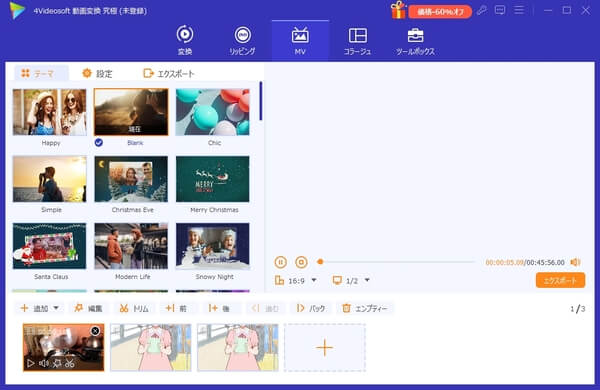
相応しいフィルター(テーマ)を選択して適用します。「前」と「後」を利用して前後に新たな素材を追加できます。「進む」と「バック」で素材の位置を調整します。また、「編集」ボタンをクリックすると、回転、クロップしたり、透かしや字幕などを追加したり、動画効果を調整したりするなどができます。また、ニーズにより、必要な部分を切り取ることもできます。
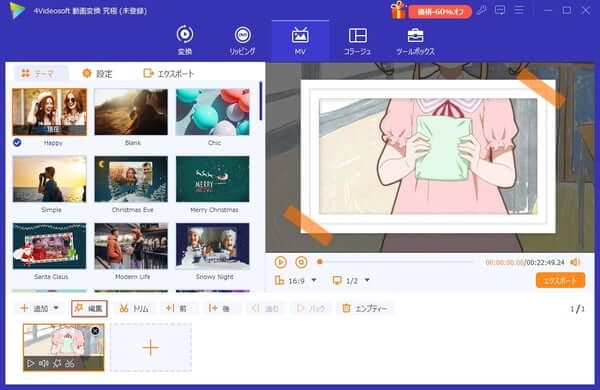
「設定」タブからタイトルとBGMを追加したり、再生効果や音量、ディレイなどを設定したりできます。プレビューして問題がなければ、隣の「エクスポート」タブを押して、ムービーのフォーマット、品質、保存先などを変更して保存します。
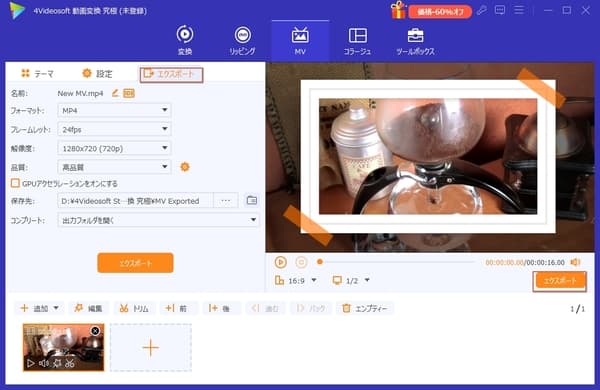
自作プロフィールムービーできる他の3選
【Video Studio】
Video Studioは楽しく、かんたんに最高のビデオを生み出せます。シネマ級のカラーグレーディング、ビデオ マスキング、強化された手ブレ補正、ダイナミックな画面分割ビデオ編集などを楽しめます。直感的なツールやインスタント、プロジェクトテンプレートを利用して、印象的で感動的なムービーが作成できます。また、カット編集、BGM、テキスト、トランジション、書き出し、DVDとBlu-ray焼きなどすべてできます。
1.ソフトを起動して、動画や写真などの素材をロードします。
2.上側にある編集タブをクリックすると編集画面になり、ムービーを編集します。
3.プレビューして問題ないなら、保存先を指定して保存します。

【Video Pad】
VideoPad動画編集ソフトは誰でも簡単に本格的なビデオ編集ができるシンプル設計かつ高性能な動画編集ソフトです。 動画や音声などのファイルをドラッグアンドドロップで素早く読み込めるほか、VideoPadに動画や音声を直接録画・録音することも可能です。切り取りや結合などの編集ツールのほか、様々なエフェクトや切り替え効果を搭載し、より簡単に楽しくストレスフリーな映像編集ができます。完成した動画作品はそのままSNSにアップしたり、DVDに焼いたり、動画ファイルとして保存したり、自由に選ぶことができます。
1.ソフトを起動して、ツールバーの「ファイルを挿入」ボタンをクリックして動画を追加します。
2.エフェクト、切り取りなどを利用して動画を編集してから、プレビュー画面で動画を確認します。
3.プレビューして問題ないなら、保存先を指定して映像を保存します。
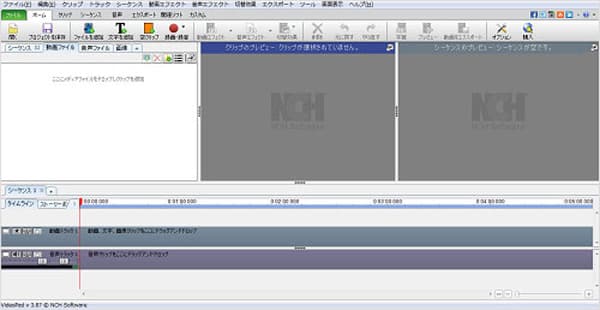
【VideoSpin】
VideoSpinは動画や写真、音楽を組み合わせてムービーを作成できる無料ソフトです。ビデオファイル、写真、オーディオトラックを埋め込むことができます。複数の要素を組み合わせたり、フィルタや効果を追加したり、トランジションを変更したりできます。フォント、装飾的な要素も選択ができます。特に、インターネットへのインスタントアップロードができます。初心者のために設計されていて、使いやすい動画や写真の編集ソフトを探している人にお薦めします。操作も簡単です。上記のご紹介した二つソフトと基本同じです。
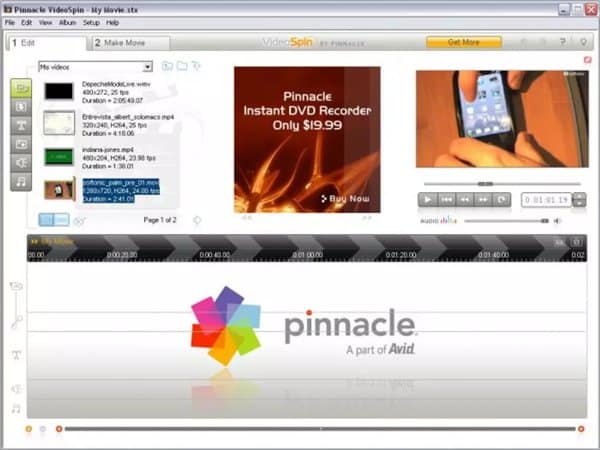
スマホ向けの自作プロフィールムービーアプリ3選
みんなを笑顔にする【SlideStory】
思い出の一枚として撮影した写真やショートムービーを組み合わせることで、スライドショームービーを制作することができるアプリです。iPhoneやiPad、iPod touchのカメラロールに動画を保存することができ、FacebookやInstagram、YouTube等のSNSに直接アップロードすることも可能です。特別な操作や技術は必要なく、普段のスマートフォン操作と変わりない操作で、オリジナルBGMやエンディングメッセージを挿入して本格的な動画を制作することができます。
1.SlideStoryを起動してカメラロールから写真または動画を選びます。
2.作られる動画にぴったりのフィルターを選び、オリジナルBGMから適当なものを選択します。
3.出来上がったビデオレターをプレゼントとして贈ったり、Facebookなどにシェアしたりします。

簡単に作れる【レコフォト】
スマホだけで簡単に結婚式のプロフィール動画を制作することができるアプリです。アプリ操作の流れで指示に従って作業をするだけでプロフィールムービーができ上がります。また、著作権申請済みの邦楽の人気曲100曲以上を使用することができるので、全国の結婚式場でウェディングの人気曲を使ってプロフィールムービーを上映できます。さらに、幼少期の写真もスマホで撮影してそのまま動画に取り込むことができるため、スキャナーを使用してデータ化する必要もありません。DVDが欲しい場合には、アプリを使って作成した動画を有料でDVD化してもらえます。
1.BGM選択します。
2.テーマの選択します。
3.写真アップロード&テキスト入力します。
4.プレビュー確認して、アプリで注文をタップします。
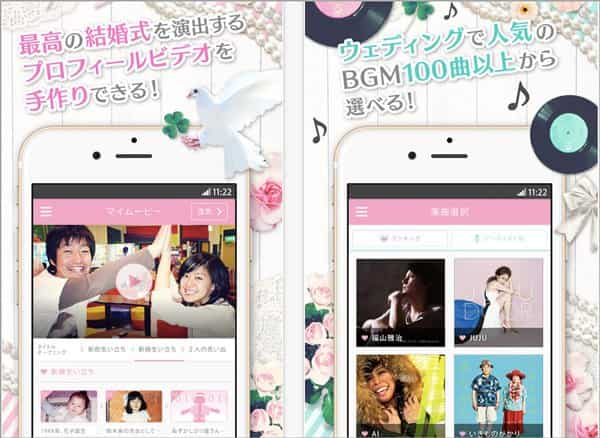
映画を自動で作成する【Magisto】
素材をアップロードするだけで、無料でクオリティ高い動画を自動で作成してくれる編集いらずの動画作成・編集アプリです。具体的には、素材をロードし、効果や音楽を選択するだけで動画が完成します。オリジナリティを高めるために、自分の好きな音楽を選択・挿入することも可能です。パソコンのブラウザからでもムービー作成ができ、さらに作成した動画を他のムービーの素材として使用することで、よりオリジナリティの高いムービーの制作が可能となります。
1.動画と写真を選択して、アップロードします。
2.テーマ、効果や音楽などを選択します。
3.サウンドトラックを追加して素晴らしい映画の作成が完了です。
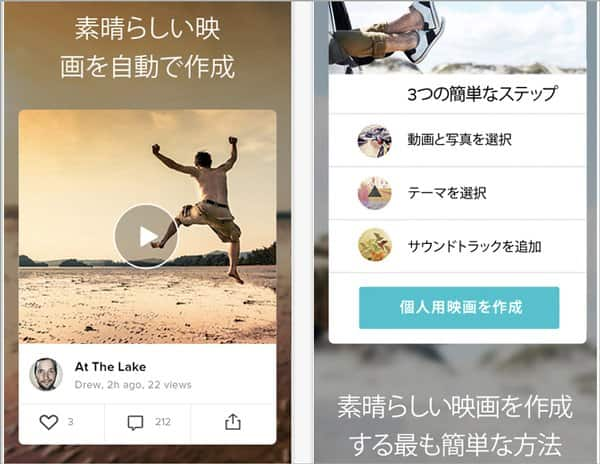
結婚式ムービーに関するFAQ
質問 1:結婚式ムービーを手作りで持ち込むときの注意点がありますか?
答え 1:あります。一つ、DVDに正しく書き出している。二つ、会場のスクリーンにあった縦横の比率(アスペクト比)に設定している。三つ、1つのムービーにつき、1枚のDVD。四つ、著作権を侵害するものは使用しない。五つ、友人も余興で映像演出を計画していないか確認する。六つ、プランナーに指定された日程までには仕上げる。
質問 2:なぜ結婚式で自由に音楽が使えないのか?
答え 2:結婚式で流すBGMにより著作権があります。「結婚式は家族や友人が集まって行うイベントだから私的利用になるんじゃないの?」と考える方が多いですが、式場のような多くの人が集まる場であること、このシーンではどんなBGMを流すかということなど、BGMを一つの演出として提供していることから、営利目的での使用と判断され、商用利用に当てはまることになります。
質問 3:結婚式で流すプロフィールムービーを自作するコツは何でしょうか?
答え 3:一つ、素材を集めること、「どんな素材を用意するのか」が大切です。二つ、構成を考えること、写真1枚当たりの表示時間、オープニングではカウントダウンなどです。三つ、どんな演出にすること、写真が変わるときに、アルバムをめくるような効果をつけるなど。四つ、コメントを考えること、演出を決めたら、写真にコメントを入れる。五つ、動画を編集することです。
無料ダウンロード
Windows向け
![]() 安全性確認済み
安全性確認済み
無料ダウンロード
macOS向け
![]() 安全性確認済み
安全性確認済み
 コメント確認、シェアしましょう!
コメント確認、シェアしましょう! 目次
目次




